11 个适用于所有设备的最佳 Chrome 屏幕录像机扩展
尽管Chrome可以访问任何网站和平台,但您在使用浏览器时无法避免一些障碍。其中之一就是有些视频、平台、页面无法录制 屏幕录像机 Chrome 扩展。有些网站会因版权问题而禁止您下载或录制。但如果您仍然想记录它们,幸运的是,您找到了此页面!这篇文章介绍了 11 个最好的屏幕录像机 Chrome 扩展工具,用于记录 Chrome 上的任何屏幕活动!现在就探索它们吧!
指南列表
第 1 部分:十大屏幕录像机 Chrome 扩展 额外提示:最好的记录器作为 Chrome 扩展来捕获所有活动 第 3 部分:有关 Screen Recorder Chrome 扩展程序的常见问题解答第 1 部分:十大屏幕录像机 Chrome 扩展
以下是 11 个最佳 Chrome 屏幕录像机扩展程序,用于捕获网站和社交媒体平台上的活动。尽管具有不同的功能,但它们都是为了满足您的屏幕录制需求而设计的!探索它们并选择您认为可以实现您想要的屏幕录制的一个!
1. 织机
第一个可用于捕获屏幕活动的 Chrome 屏幕录像机扩展是 Loom。此扩展可以使用网络摄像头(相机)录制您的屏幕。它还可以通过麦克风和计算机的音频捕获您的声音。此外,一旦您通过此扩展完成录制,您可以通过链接立即将其分享到各个平台。但是,如果您打算在免费版本下使用此功能,则录制时间仅限于 5 分钟,并且无法以 4K 质量录制屏幕。但是,如果您只需要录制简短的屏幕活动,则可以使用其免费版本并录制一百个视频。
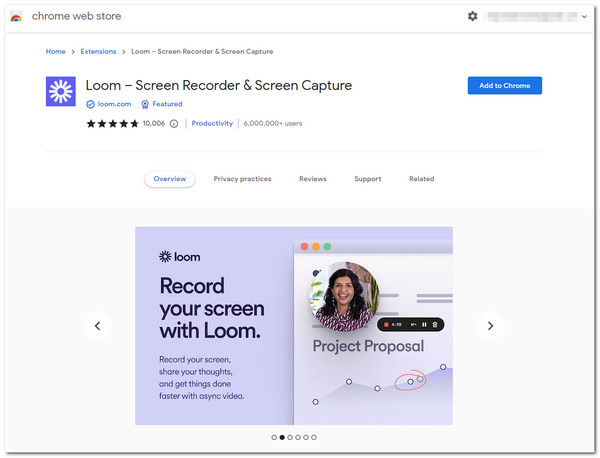
2.截屏视频
您可以使用的另一个领先的屏幕录像机 Chrome 扩展是 截屏。这款 Chrome 扩展工具因使用户能够使用各种屏幕录制模式录制屏幕而闻名,例如录制浏览器选项卡、活动桌面以及通过麦克风录制语音的覆盖网络摄像头。它还注入了基本的编辑功能。然而,Loom 也是如此;此扩展的免费版本限制您只能录制 5 分钟的屏幕。但与 Loom 不同的是,该工具对您希望录制屏幕的次数没有任何限制。
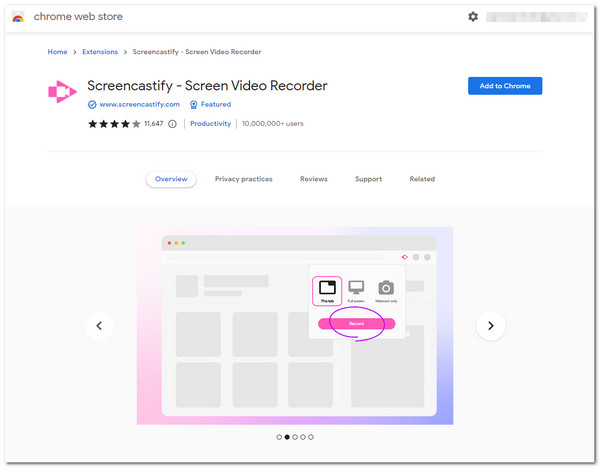
3.Nimbus 屏幕截图和屏幕录像机
以下 Chrome 屏幕录像机扩展是 Nimbus 屏幕截图和屏幕录像机。该扩展类似于 Screencastify;它还提供各种屏幕录制模式,例如录制计算机的整个屏幕、活动窗口和覆盖的网络摄像头。而且,它还支持最基本的视频编辑功能。该扩展工具与其他工具不同,因为您可以修改帧速率,这是获得高质量录制的绝佳方式。您可能会寻找此扩展的替代方案,因为免费版本中并非提供其所有配备的功能,并且屏幕录制会自动保存为 WebM 格式。
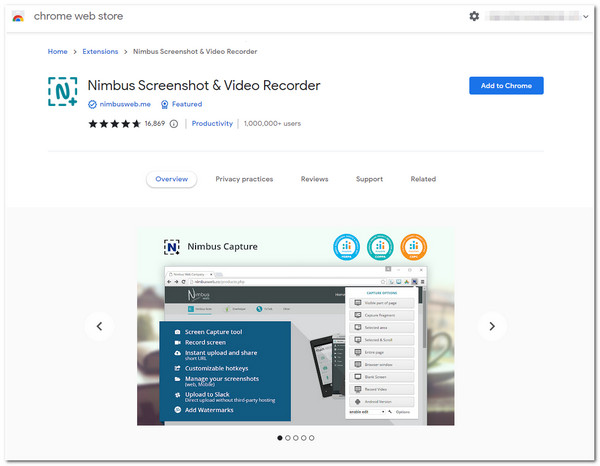
4. 记录RTC
如果您想使用简单的屏幕录像机,Chrome 扩展程序就是您的最佳选择 记录RTC。这个扩展工具相对简单。尽管其界面过时,但其屏幕录制功能经过精心设计,可以实现更简单的屏幕录制过程。它支持不同的屏幕录制模式,包括带麦克风、扬声器或摄像头的全屏、Chrome 选项卡和仅摄像头录制。该工具值得在此阵容中占有一席之地,因为它支持录制自定义,使您可以设置录制帧速率、比特率、编解码器格式等。尽管有这些优点,但该工具不支持基本的视频编辑功能,与第一个工具不同提到了扩展工具。
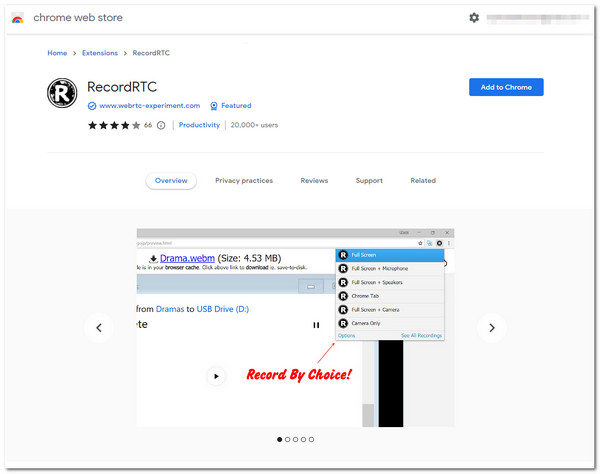
5.Hippo Video:视频和屏幕录像机
您可以使用的另一个 Chrome 屏幕录像机是 河马视频。该扩展也是被认为是一体化平台的工具之一,因为它支持屏幕录制、视频编辑功能以及跨不同平台的视频共享。该工具可让您使用嵌入式网络摄像头记录活动选项卡/窗口和整个桌面。它还具有适合初学者和专业人士需求的视频编辑功能。该工具与其他工具的不同之处在于,它使您能够通过提供有关谁观看您的视频、他们对视频的反应以及他们在何处分享视频的详细见解来监控您的视频参与度。然而,一些人报告说该工具经常遇到错误和冻结问题。此外,它需要很多工作才能适应,尤其是它的视频编辑功能。
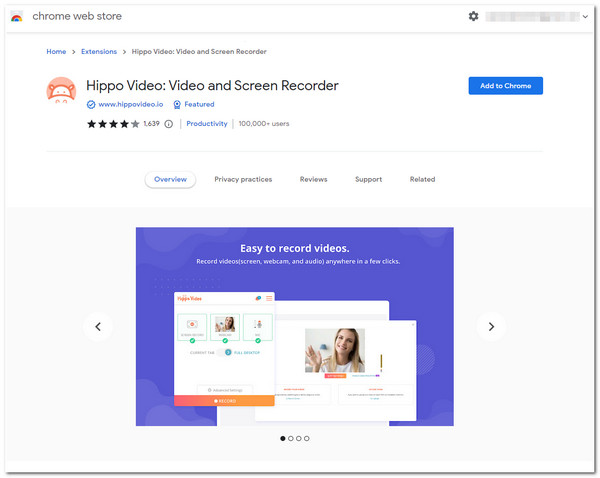
6. 肥皂盒
如果您需要另一个提供快速轻松屏幕录制功能的 Screen Recorder Chrome 扩展程序,那么 肥皂盒 就是您正在寻找的。这个简单的工具还支持屏幕和网络摄像头录制。它还可以轻松地在录制整个屏幕或分割视图之间切换。通过此扩展,您可以快速录制屏幕并导出它们,而无需上传或下载它们,因为您可以立即共享它们。但是,在使用这个免费的扩展工具之前,您必须登录 Wistia 帐户。
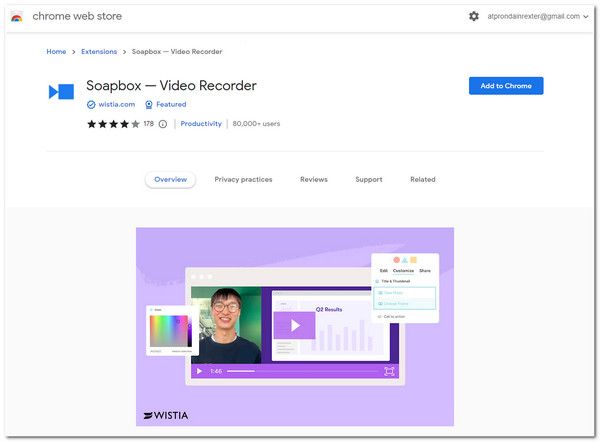
7. 剪辑冠军
您应该尝试的另一个 Chrome 屏幕录像机扩展工具是 剪辑冠军。该工具主要专注于视频编辑,但仍然配备内置实用程序,您可以在其中找到其网络摄像头和屏幕录像机功能。它支持前面提到的第一组工具中未提供的高级视频编辑功能,例如,除了视频编辑器基本提供的效果之外,它还提供各种效果。它还配备了输出调整选项,使您能够根据要共享录制和编辑的视频的平台进行自定义。尽管有这些优点,就像 Hippo Video 一样,您可能需要花费大量时间来掌握该工具的内置高级视频编辑器才能生成具有专业外观的输出。
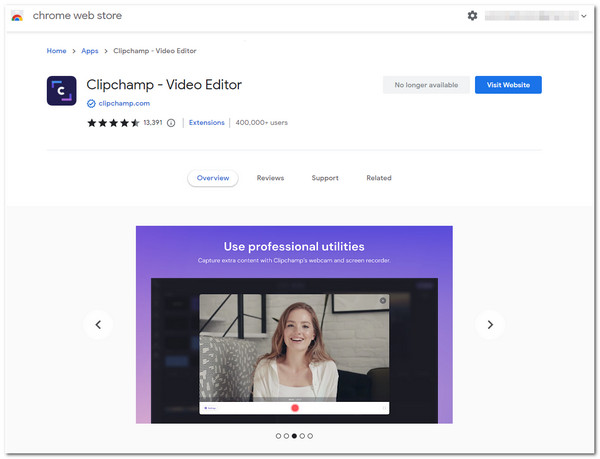
8. Vidyard - 销售网络摄像头和屏幕录像机
如果 Hippo Video 的视频跟踪功能引起了您的兴趣,您还必须检查 Vidyard Chrome Extension,因为它也配备了相同的功能。该工具可让您使用覆盖的网络摄像头记录浏览器上的任何屏幕活动,通过到各种社交媒体平台的链接共享它,并监控谁在观看它。该工具只需点击几下即可让您快速实现无限的屏幕录制需求。然而,令人遗憾的是,Vidyard 的免费计划不允许您下载录制的视频并删除其自动嵌入的水印。
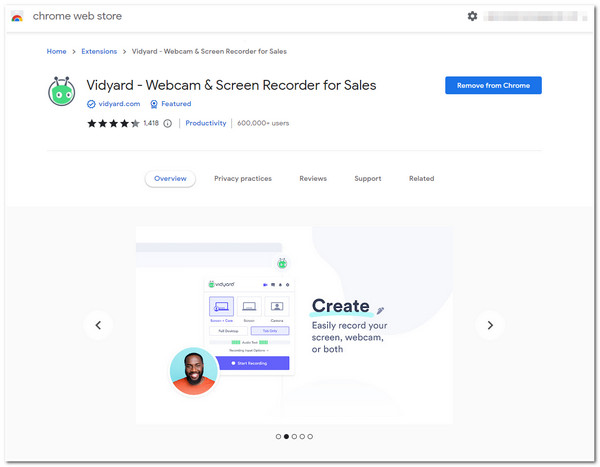
9. 很棒的屏幕截图和屏幕录像机
如果你也趁这个机会尝试一下那就最好了 很棒的屏幕截图和屏幕录像机 Chrome 扩展程序。这 Chrome 屏幕录像机 具有录制桌面、活动窗口或网络摄像头的功能。它允许您选择各种屏幕尺寸,包括 720p、1080p 和 4K。此外,它还配备了绘图工具,您可以在屏幕录制期间使用它来注释。此外,该扩展还与Jira、Slack、Trello、GitHub等各种平台集成,可以通过链接分享您的录音。但您不可能进行大量屏幕录制,因为它仅提供有限的云存储空间。
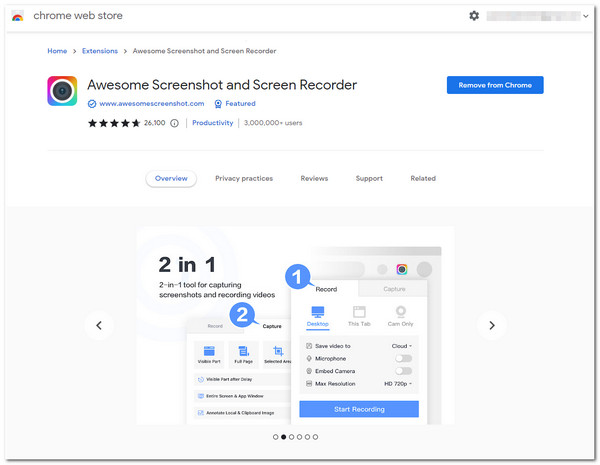
10.Vimeo Record - 屏幕和网络摄像头录像机
最后但并非最不重要的是 Vimeo 记录 Chrome 屏幕录像机扩展。 Vimeo 屏幕录制 该工具旨在满足各种类型的屏幕录制需求。它可以录制您的屏幕、网络摄像头和麦克风或组合上的语音。完成主题录制后,您可以立即获得在各个平台上分享的链接。 Hippo Video 和 Vidyard 也是如此;您可以访问 Vimeo 的观看者分析界面来监控您的视频参与度和活动。但是,尽管如此,它仍然可以让你进行无限的录音; Vimeo 不为您提供视频编辑功能。
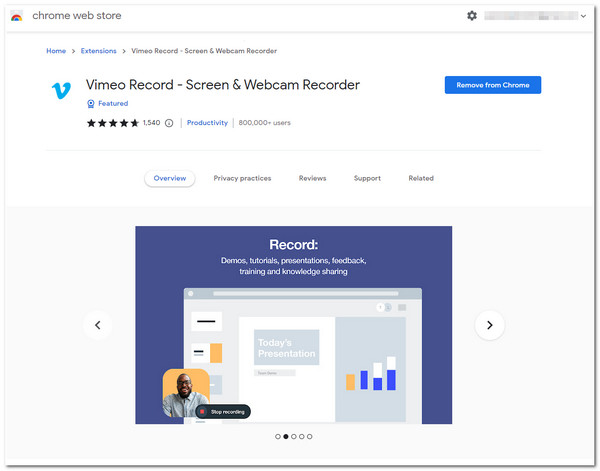
额外提示:最好的记录器作为 Chrome 扩展来捕获所有活动
现在,这是您可以免费使用的最佳 Chrome 屏幕录像机扩展工具的阵容!假设您遇到无法下载视频或录制通过浏览器访问的特定页面或平台的场景。在这种情况下,您可以使用 AnyRec Screen Recorder!该工具具有先进的录像机功能,可以记录任何屏幕上的活动。它可以记录整个屏幕、特定区域和活动窗口。此外,与 Chrome 扩展的特色阵容不同,该工具支持无记录持续时间限制,不会在输出中嵌入水印,并且不会减慢您的计算机速度!

能够以 4K 分辨率、60 帧速率和无延迟录制屏幕。
支持自定义热键,允许您启动特定的录制过程。
融入修剪功能,您可以删除不需要的录音部分。
配备实时绘图功能,可在录制时应用图形元素。
步骤1。安装 AnyRec Screen Recorder 后,启动该工具并单击“Video Recorder”按钮。不要忘记访问您想要录制的内容。
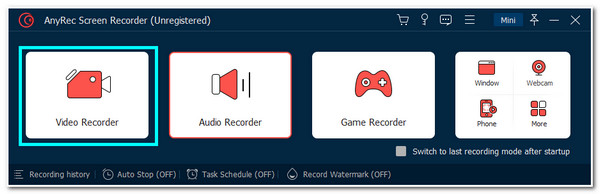
第2步。然后,单击“全屏”按钮来录制整个屏幕。否则,您可以单击“选择区域/窗口”按钮并将边界线调整为您要录制的区域。
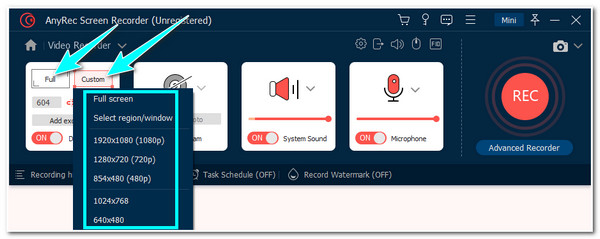
第 3 步。接下来,打开网络摄像头以在屏幕录制期间捕获您的脸部。并且您可以打开“麦克风”和“系统声音”来录制所有声音。然后,单击“录制”按钮。
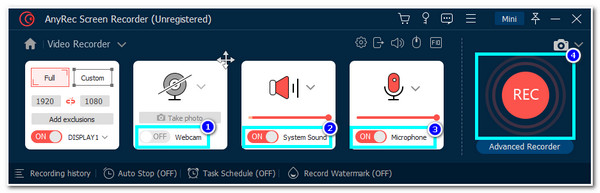
步骤4。录制时,单击“绘图”按钮可以访问形状、线条、箭头等。您还可以通过单击“相机”图标来拍摄“快照”。录制完成后,单击“停止”按钮。
第 5 步。之后,该工具将带您进入“预览部分”。您可以通过单击“高级修剪器”按钮来剪切不需要的部分。完成后,单击“完成”按钮保存文件。
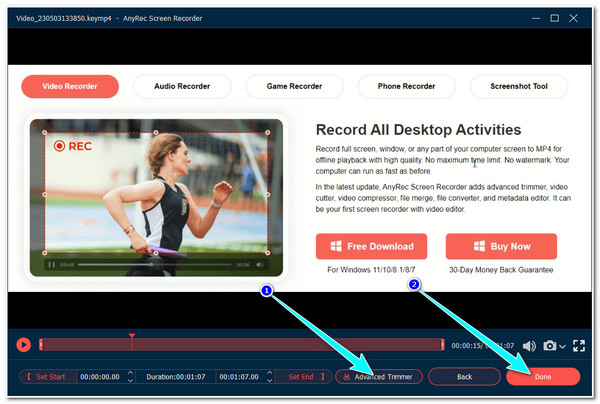
第 3 部分:有关 Screen Recorder Chrome 扩展程序的常见问题解答
-
1. 我可以使用 Screen Recorder Chrome 扩展程序在 Chrome 上录制 Zoom 吗?
是的你可以!即使您无法使用 Zoom 的内置屏幕录像机,本文中提到的工具也可以录制 Zoom 会议会话。您需要选择最好的工具来轻松记录您的 Zoom 会话,并且质量高且没有延迟问题。
-
2.我可以使用Chrome Screen Recorder Extension工具来录制电影吗?
是的。然而,只有少数可以支持录制电影等长视频。有些是在录制过程中停止、崩溃或冻结。如果你想录制电影,可以使用AnyRec Screen Recorder工具,它支持无时长限制,也没有延迟问题。
-
3. Chrome有内置屏幕录像功能吗?
不。Chrome 没有内置屏幕录制功能。值得庆幸的是,您可以使用许多 Chrome 屏幕录像机扩展工具来捕获 Chrome 浏览器上发生的屏幕活动。
结论
你有它!这些是最好的 10 个 Chrome 屏幕录像机扩展 可用于记录计算机上屏幕活动的工具。凭借其精心编写且易于理解的功能,您可以轻松快速地记录内容。如果这些缺点可能会给屏幕录制带来不便,那么我们可以为您提供的最佳替代方案和推荐是 AnyRec 屏幕录像机。该工具用于捕获计算机上的所有屏幕活动!您可以轻松地录制它们,没有任何限制并具有高质量的输出!欢迎访问该工具的官方网站并点击下面的免费下载按钮来了解更多信息!
